メモ帳アプリは、スマホやタブレットにインストールして利用する人気のアプリです。ちょとしたメモ書きから議事録など、ビジネスシーンでもプライベートでも手軽に使えるノートアプリですが、Windowsユーザーであれば純正のメモ帳アプリも便利ですし、対応しているツールも多くあるため、その種類の多さから「どれを選んで良いかわからない」と感じている人も多いのではないでしょうか。
今回はそんなメモ帳アプリの中から特におすすめなツールを8つ紹介します。無料で使えるものもあるためぜひ試しに使ってみていただければ幸いです。
こちらの記事もオススメ
【例文あり】情報共有メールのポイント!返信や目上の人に送るときの注意点とは
ビジネスで役立つ無料ノートアプリ3選 選ぶ際のポイントについても解説
Windowsで使えるデジタルノートアプリ「OneNote」の構成や便利な機能について解説
目次
メモ帳アプリを活用するメリット

紙のノートではなく、アプリを活用することによって多くのメリットがあります。メリットを理解した上で、アプリを選択すると、イメージがしやすいです。
紛失する心配が少ない
紙のノートや付箋にメモを取ると、「あれ?メモしたはずだけど、どこに書いたんだっけ…」「メモを書いたノートを何処かに置いてきてしまった」などということがよく起こってしまいます。
アプリで管理することによって、そう言った紛失リスクや場所を思い出す手間が省けることに加え、記録する際も一つの場所に統一されるため蓄積から確認までの流れがシンプルになります。また、スケジュール帳などについているメモ欄だと、どうしても一年ごとに買い替えるため、少し前のメモを確認することは難しいですがアプリに入れておけば半無限に持ち歩くことができます。
情報を整理しやすい
紙のノートやメモ帳だと、几帳面にファイリングしたり、用途ごとにきちんとルールを決めてまとめておかないと、後から見返したい時に必要な情報にすぐにたどり着くことは難しいです。メモアプリを活用すれば、基本的に更新順にすぐソートされるのはもちろん、ソート機能やフォルダを活用すれば手間なく情報にたどり着くことができます。
また、全文検索機能がついているアプリであれば、キーワードを指定して見つけることも可能です。手書きのメモでは1ページずつ確認することが必要なため、蓄積する情報が増えると混乱してしまいますが、安心して記録することができます。また、アプリによっては画像なども一緒に蓄積できるものもあるため、関連する情報をひとまとめにすることでいくつもツールを使うことなく一元管理ができるようになります。
変換・共有が簡単
個人のメモであってもチームの他のメンバーに共有したり、書いたメモを元に資料に落とし込むことは多々あります。そういった場合に、アプリに蓄積していればメモをコピーしたり、PDFで出力して印刷をかけたり、アプリの機能によってはそのまま資料に加工することができます。
一度記録をとってしまえば、改めて打ち直したりすることなくPC内で完結することで作業効率も格段に上がります。
メモ帳アプリの選び方
使いやすいか
プライベートやビジネスで活用できるiPadのメモ帳アプリは、メインの入力・手書き機能はもちろん、ちょっとしたメモを書き込んでおく付箋機能や、PDFデータの閲覧・作成などに対応したものもあります。多機能性を選ぶのかシンプルさを選ぶのかはそれぞれですが、実際に使いやすいと感じるものをじっくり選んでみましょう。
使いたい機能があるか
メモ帳アプリでは、上記のような付箋やPDFデータに対応しているものの他にも、用紙のサイズ、ノートの表紙と中身をカスタマイズできるもの、手書き入力の際のペンの種類を選べるものなどがあります。
ほかにもさまざまな機能が搭載されているので、自分がどんな機能を使いたいのかをまずはピックアップしてみましょう。必要な機能、使ってみたい機能を押さえておくだけで選ぶ時のポイントもグッと絞り込まれます。
必要があれば、保存したデータの共有やリマインダー通知を設定できるものなどもあるので、必ずそれぞれのアプリで使える機能を確認するようにしましょう。
機能性のよさ
ノートアプリに限ったことではありませんが、アプリの機能性の良さは重要なポイントです。急いでメモを取りたい時などはとくに、アプリを起動してすぐにメモができるかどうか、書き込む時の追従の滑らかさは紙に書き込むときと同じようにできるかどうかなどです。
また、データ管理やセキュリティなども重要なポイント。コストに合わせた高機能なものを選ぶようにしましょう。
【Windowsにおすすめ】ノート・メモアプリ8選

ノートアプリを選ぶ際の一番のポイントは「使いたい機能があるかどうか」ということでしょう。ノートアプリには、音声認識機能や手書き機能など便利な書き込み機能が搭載されているものや、他端末との連携ができる同期機能や情報共有機能などが使えるものもあります。
まずは、自分が「どんな機能を利用したいのか」を明確にし、利用目的に合わせてアプリを選ぶのが良いでしょう。また、あまり使い慣れていないという人なら「使いやすさ」を重視することをおすすめします。いくら便利な機能がたくさんあっても、使い方が分からなかったり、使いにくかったりでは意味がありません。
見やすく使いやすい操作性に富んだ初心者向けのシンプルなものを選ぶのが良いでしょう。
Huddler(ハドラー)
ノートやメモをきちんと効率的にまとめるためには、分かりやすい操作性で誰でもシンプルで簡単にまとめられるHuddlerがおすすめです。また、必要に応じて共有までスムーズに行えるため、ビジネスシーンでも活用することができます。「会議を起点とした情報マネジメントツール Huddler(ハドラー)」を使えばメモをはじめとした全ての情報を一つにまとめ、スムーズな情報管理をすることが可能になります。
メモ帳としても使える会議機能
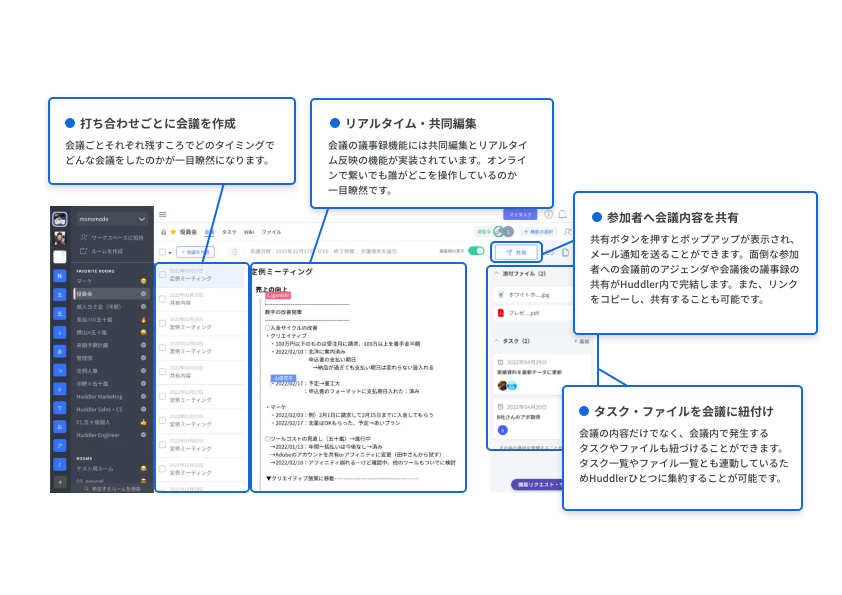
リアルタイム・共同編集でチームコラボレーションを促進
作成中のメモは、各メンバーとリアルタイムで共有することも可能です。個人のメモだけでなくオンライン会議などのシーンでもまるで同じ会議室にいるかのように、情報を共有しながら仕事を進めることができます。
まとめたメモの共有が楽々
メモごとに発行される外部共有用URLを送れば、Huddlerのアカウントを持っていない取引先の相手にも議事録としてまとめたメモやアジェンダを共有することができます。記録する、出力する、連絡するといった一連の流れがHuddlerの画面一つで完結します。
現在無料アカウント登録はこちらから。
Microsoft OneNote
Microsoft OneNoteは、Microsoftが提供しているノートアプリです。無料で利用できる高品質なアプリで、PCユーザーをはじめ、多くのスマホユーザーからも高い評価を得ているアプリです。フォルダごとに区分けするファイルの整理やノートシールによって重要なデータを強調させたり、インクを変えてさまざまな質感のテキストを保存したりすることができます。
他アプリとの連携によってより効率的にアプリを操作することが可能で、データの共有によってグループウェアのように使いこなすこともできます。
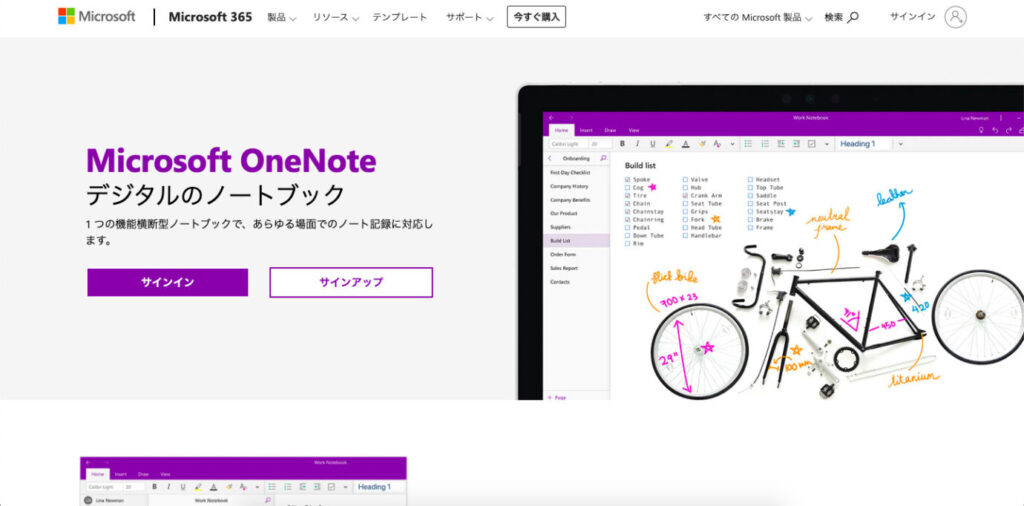
URL:https://www.microsoft.com/ja-jp/microsoft-365/onenote/digital-note-taking-app
Evernote
Evernoteはテキストや音声、写真といった様々な情報をひとつにまとめる事に特化したノートアプリです。撮影した写真から文字情報を抽出しデータ化する機能や、高度な検索機能といった誰にでも使いやすい機能が標準機能として備わっています。メモや文章を中心に様々な形式のデータを管理したい人におすすめのノートアプリです。
無料プランでも全機能利用可能ですが、利用データ容量や同期可能端末を増やしたい方は有料プランへ切り替える事も可能です。
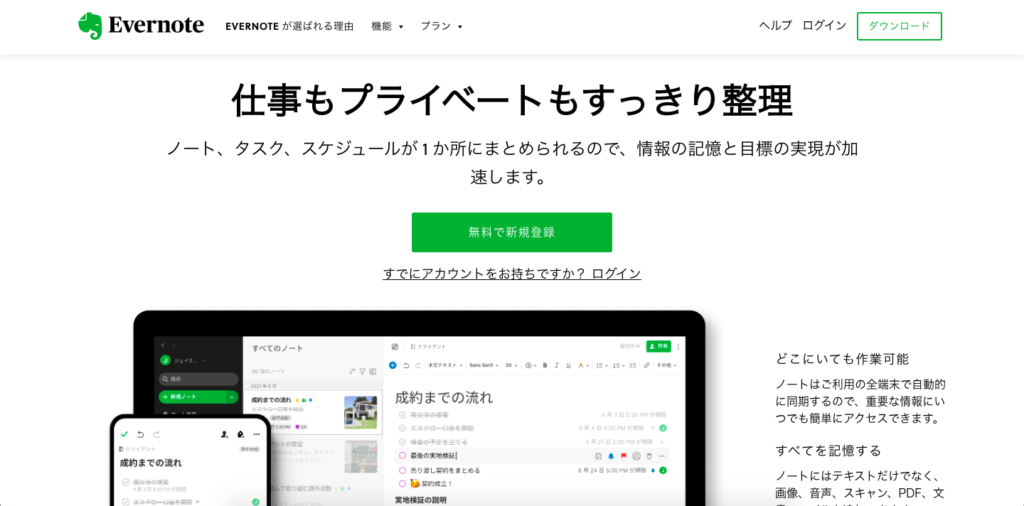
URL:https://evernote.com/intl/jp
Google Keep
Google Keepは、Googleが運営しているオンラインを利用した無料のノートアプリです。キーボード入力はもちろん、手書き機能や音声入力機能を利用してスピーディにテキスト入力ができます。デバイスを問わず利用することができるので、端末のOSを機にすることなくダウンロード・インストールして利用することができます。
ノートのように書き込むことはもちろん、 ToDo機能やスケジュール管理機能、リマインダー機能を利用してビジネスはもちろん、プライベートでも活用しやすいアプリとして世界中のユーザーから高い評価を得ています。
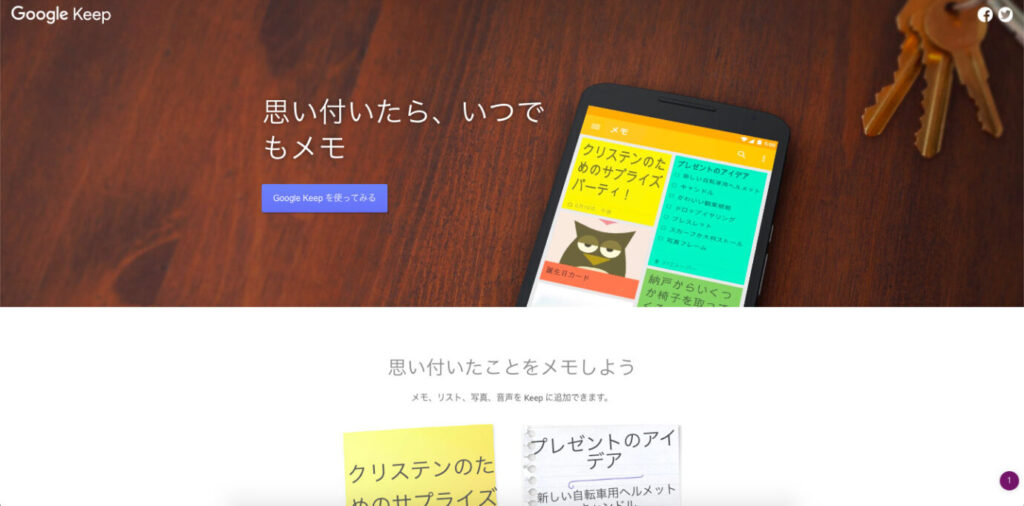
URL:https://www.google.com/intl/ja/keep/
Simplenote
Simplenoteは、初心者でも使いやすいデザインと操作性が魅力のノートアプリです。名前の通りのシンプルさで、書き込むことに特化しているため、余計な機能は必要ないと感じている人には特におすすめです。
バックアップ機能やデータ管理のためのフォルダ機能が充実しており、データ共有機能も可能で、デバイスを問わず利用することができます。
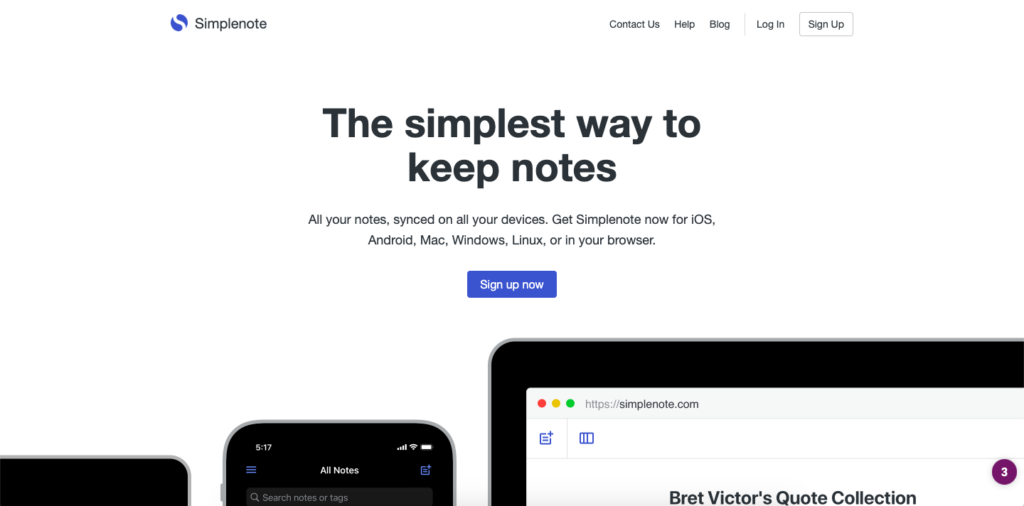
Dropbox Paper
Dropbox Paperは多機能で高品質が世界中のユーザーから人気を集めているノートアプリです。テキストデータだけでなく、動画や画像、ピンタレストのボードやGoogleマップなど、あらゆるデータをドラッグするだけでデータ保存ができます。
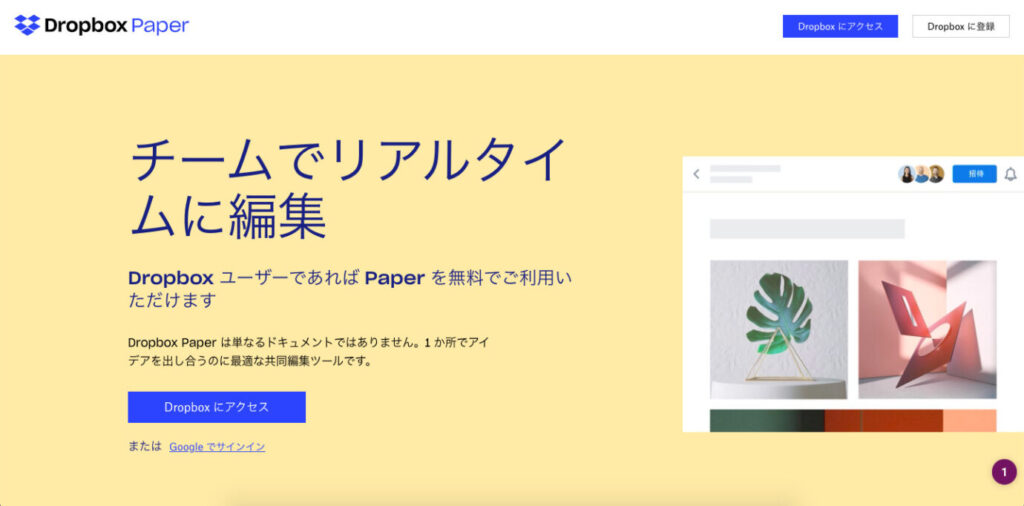
URL:https://www.dropbox.com/ja/paper
esa
esaとは、2014年に設立された合同会社esaの情報共有ツールで、特にWIP機能(書いている途中でも共有する機能)が特徴のツールです。「情報を、育てたい」のキャッチフレーズにあるように、チームのみんなでドキュメントを育てることを目的に、3000社で導入されています。個人利用と言うより、チームでの情報管理におすすめです。60日間という比較的長い期間、無料トライアルができるので実際にチームで使ってみて、使い勝手を確認すると良いでしょう。
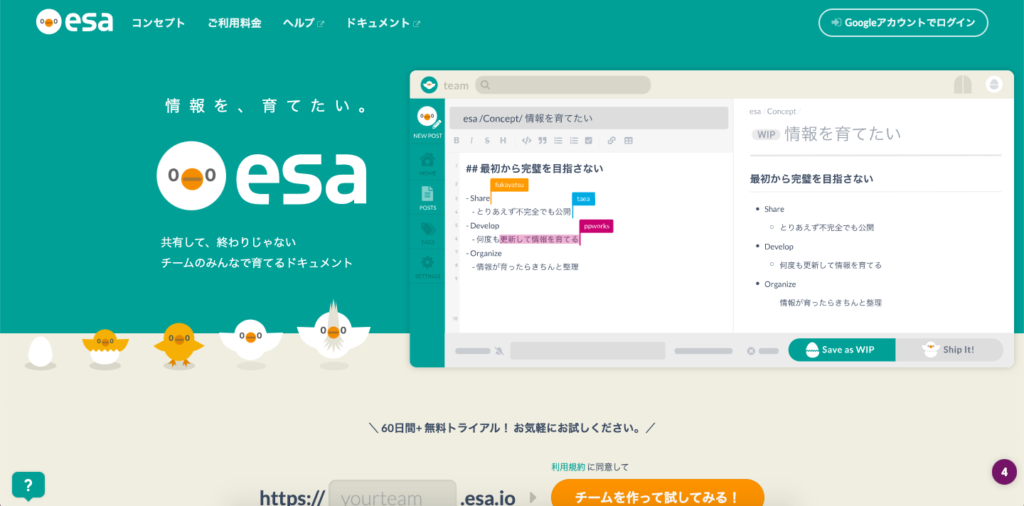
URL:https://esa.io/
Notion
NotionはアメリカのNotion Labs Incが開発したクラウドツールで、「オールインワン・ワークスペース」を謳い、メモ帳機能だけでなく、タスクやスケジュール、Wikiなどのワークフローまで管理できるツールとして人気を博しています。日本語版デスクトップアプリは2021年から提供されており、比較的新しいですが、他のツールと連携ができたり、データ機能が充実していたりとカスタマイズ性の高さから唯一無二のツールとなっています。無料プランもあるため、気になる方は一度触れてみてはいかがでしょうか。
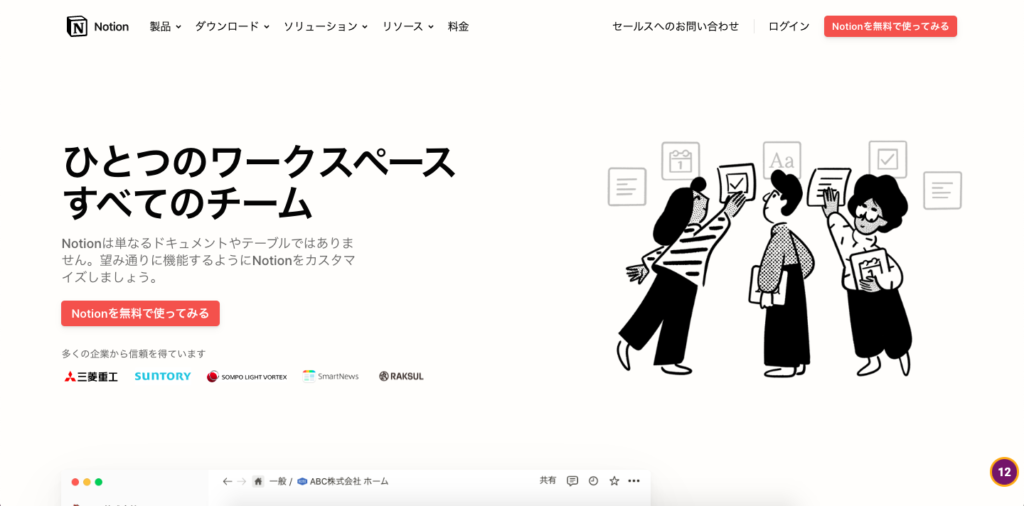
URL:https://www.notion.so/ja-jp
Scrapbox
ScrapboxはNota Inc.が提供する,オンラインで多数のメモ書きやノートを保存して整理するためのツールです。特徴としては階層構造がなく、独自の記法でメモを記録する特徴的なサービスです。毎月3000の新規プロジェクト、累積4万のプロジェクトの運用実績があり、IT系の企業を中心に根強い支持を集めています。料金体系もシンプルで、人数やページ数の制限なく、無料で利用開始できるのも嬉しいポイントです。
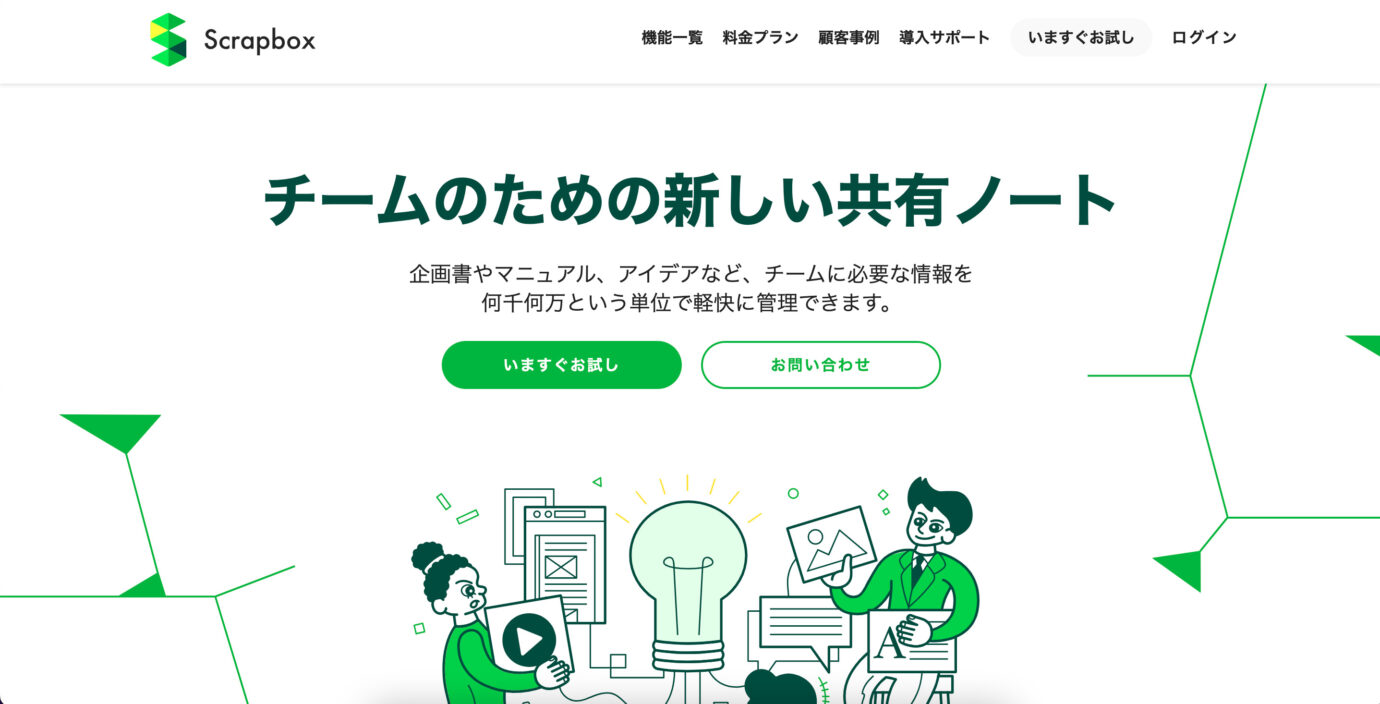
まとめ
便利に使えるメモ帳アプリは様々あり、そのツールによって使える機能も多種多様です。シンプルでわかりやすい操作性がいいのか、チームで共有・整理まで一つでできるものがいいのか、優先順位をつけてツールを選ぶと良いでしょう。また、メモ帳アプリの多くはフリートライアルや無料プランが用意されているため、まずは自身で使ってみて、自分のイメージと相違ないかを確認すると失敗が少ないです。
ぜひこの機会に便利なノートアプリを利用してみてはいかがでしょう。
ナレッジマネジメントにおすすめのツール「Huddler」
業務の効率化におすすめなのが「Huddler(ハドラー)」です。リモートワークなど離れて業務を進める上で課題になる情報共有のあらゆる課題を解決することができるオールインワンツールです。
現在無料のβ版で提供しており、容量制限もなく初めてITツールを使うという方でも気軽に利用することができます。
Huddler(ハドラー)とは
 会議を起点とした情報マネジメントツール「Huddler(ハドラー)」
会議を起点とした情報マネジメントツール「Huddler(ハドラー)」
https://service.huddler.app/
会議を起点とした情報マネジメントツール「Huddler」は 業務における情報を適切に管理し、チームとビジネスを前進させる⽣産性向上のためのサービスです。
Huddlerには「会議」「タスク」「wiki」「ファイル」の4つの機能が備わっており、掛け合わせることで業務効率化を実現します。
- リモートワークと出社するメンバーが混在しており、チーム内の業務がいまいち分からない
- 業務効率化ツールはIT企業向けのプロジェクト管理ツールばかり
- 打ち合わせで伝えたタスクに認識のズレがあり、思い通りに進まない
- カスタマイズをしないと便利に使えないツールが多い
このような情報管理における様々な課題を簡単に解決することができます。
Huddlerの4つの機能
会議

Huddlerの会議機能はルームごとに会議の内容が格納され、情報の整理が簡単にできる機能です。Huddlerでは、内容を記載すると自動で保存される仕様になっているため、他のメンバーへのリアルタイム共有が可能となります。またテキストを直感的に入力するだけでなく、それぞれの会議に紐づけたい画像やPDFファイルなどの資料、会議で出た「タスク」など、あらゆる情報を記載・添付することが可能です。
タスク

Huddlerは会議に紐づけてタスクの管理をすることもできます。会議ごとに紐づけられることによって、前回の打ち合わせで誰がいつまでにどんなタスクを与えられたのか、そのタスクの進捗状況はどうなのかを逐一確認することができ「言った言わない問題」や「認識の齟齬」によるトラブルを回避することができます。

併せてタスクを一覧で看板形式で管理することができます。「トレイ」と「タスク」の2つの要素で構成されており、縦軸のトレイも目的や用途に合わせて自由に作成することができます。例えば、ワークフローを軸に管理する場合はステータスでトレイを分け、担当を軸に管理する場合は 担当者名でトレイを分けます。 チームのニーズに合わせてトレイは⾃由に作成できます。
タスクはドラッグ&ドロップで簡単に移動することができるので、進捗状況に合わせてトレイを移動させて常に最新の情報を共有することができます。 タスク名、担当 、期限をそれぞれ設定することが でき、タスクごとにコメントも残せるので、 進捗確認にも便利です。
wiki

Huddlerのwiki機能はルームごとに共有したいあらゆる情報をストックできる機能です。社内マニュアルや日報など様々な情報を直接蓄積することができます。「マニュアル類」「業界ニュース」「リンク集」などそのルームの目的や用途に合わせてカテゴリ分けをし、社内wikipediaとして運用することができます。そのほかに、他のユーザーに編集権限を付与することができたり、投稿毎にコメントの可否を設定できたり共有する内容によってカスタマイズすることが可能です。マークダウン記法にも対応しています。
ファイル

Huddlerのファイル機能はシンプルで誰でも使いやすい仕様になっています。ルームごとにデータを蓄積することができ、フォルダの名前は「クライアント名」や「メンバーごと」、「レポート用」など、チームの目的や用途ごとに合わせて自由に決めることができます。会議に添付したファイルも自動でファイルに集約され、一元管理することが可能です。
Huddlerは現在無料で全ての機能をご利用いただけます。アカウント登録はこちらから。



